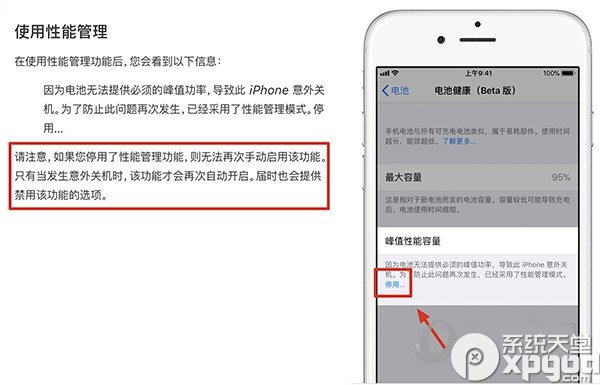iOS11.3怎么关闭降频?最近的一次更新带来降频开关,用户可以手动关闭降频,下面我们来一起来了解一下怎么操作吧!
关于降频简单来说,升级11.3 beta2系统之后,所有支持性能管理的机型(这个功能适用于 iPhone 6、iPhone 6 Plus、iPhone 6s、iPhone 6s Plus、iPhone SE、iPhone 7 和 iPhone 7 Plus)默认不降频运行。当发生意外关机后,系统开启降频,但你可以手动关闭降频,却无法手动开启。只有当机子再次意外关机后,系统又开启降频,然后你又可以手动关闭,如此反复。
不降频+经常意外重启 or 降频+手机能正常使用,你会怎么选?其实苹果已经给出了答案:建议更换电池。
根据苹果官方的描述:对于 iPhone 6 和之后的机型,iOS 11.3 增加了几项新功能,可以显示电池健康状况,并在需要时建议更换电池。这些功能可以在“设置”>“电池”>“电池健康(Beta 版)”中查看。
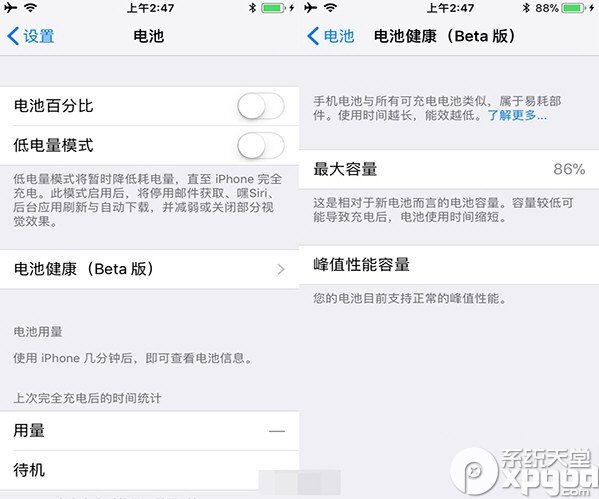
根据苹果官网的介绍:用户可以查看性能管理功能(用于动态管理最大性能以防止意外关机)是否开启,而且可以选择关闭该功能。只有当某台设备的电池提供最大瞬时电源的能力出现衰退,且设备发生第一次意外关机后,这个功能才会被启用。这个功能适用于 iPhone 6、iPhone 6 Plus、iPhone 6s、iPhone 6s Plus、iPhone SE、iPhone 7 和 iPhone 7 Plus。
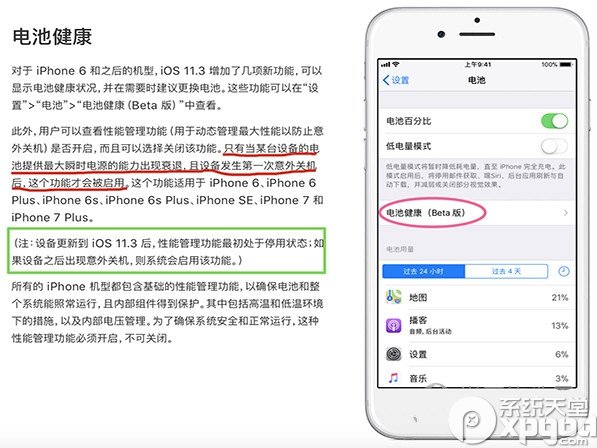
苹果特别指出:设备更新到 iOS 11.3 后,性能管理功能最初处于停用状态;如果设备之后出现意外关机,则系统会启用该功能。